Katalon Studio一款免费的自动化测试工具
自动化测试是软件测试领域一直比较火热的话题。这些年来,大家都在追求简洁、易用、稳定的方向。有一些工具能够有助于创建简单易行的脚本,但是使用起来却很麻烦。而其他相对简单一些的工具,在测试过程中又总会出现一些问题。所以在选择使用何种测试工具的时候,我们总是得此失彼。一款好的自动化测试工具可以解决以上基本问题,更何况这款工具功能强大开源免费。那么,你何乐而不为呢?
一、工具简介
Katalon Studio 是一款免费的自动化测试工具,可以安装在windows、macOS、linux操作系统上,基于selenium 和 Appium 测试框架,并集成了这些框架的优点。这个工具支持不同层次技能的测试开发人员使用,有很少编码经验的测试人员也可以很快的上手一个自动化测试项目,编码经验丰富的测试人员可以基于该工具做扩展,灵活的实现所需功能。
Katalon Studio 是一个采用了 Selenium 为核心引擎的自动化测试解决方案。尽管它运用了一些 Selenium 的功能, 但是它不仅仅只是简单的将 Selenium 进行包装。Katalon Studio 支持Web类型的自动化测试,它同时可以管理页面元素、测试数据、测试案例、生成自动化测试报告,只需要使用 Katalon Studio 一个测试工具,就可以完成整个自动化测试流程。

二、Katalon Studio的优点
Katalon Studio这个工具支持不同层次技能的测试开发人员使用,有很少编码经验的测试人员也可以很快的上手一个自动化测试项目,编码经验丰富的测试人员可以基于该工具做扩展,灵活的实现所需功能。Katalon Studio 支持Web,Mobile,API 类型的自动化测试,它同时可以管理页面元素、测试数据、测试案例、生成自动化测试报告,可以集成到 CI/CD 过程中,兼容流行的质量处理工具,包括qTest,JIRA等,只需要使用 Katalon Studio 一个测试工具,就可以完成整个自动化测试流程。
1.功能界面分布清晰
Katalon Studio功能界面分布清晰,界面化操作简洁,支持用户随意拖动窗口的排列。同时提供多种编辑模式,满足不同使用者的使用视图。
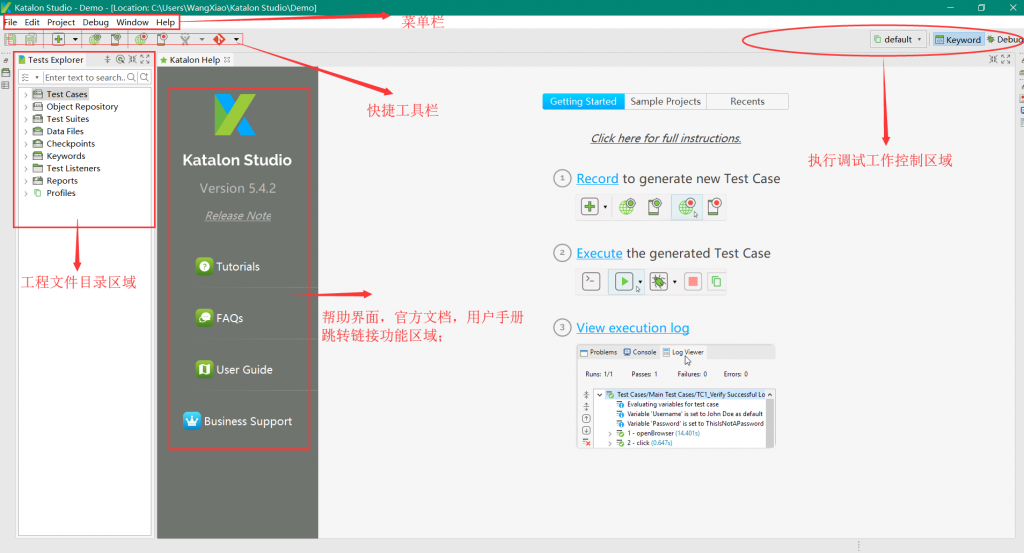
2.环境配置简单
在官网下载Katalon Studio以后,直接解压文件双击katalon.exe 即可运行环境,输入用户名和密码注册或者登录之后就可以使用了;在linux操作系统上,安装openjdk后,直接解压下载的安装包,使用命令行即可运行案例。
3.支持录制回放
Katalon Studio支持web和mobile的脚本录制功能。katalon 录制的脚本可读性很强,一个操作动作会生成一条语句,由 Web/Mobile + 关键字 + 页面元素构成,下图是一个录制的web登录脚本的Manual 模式:
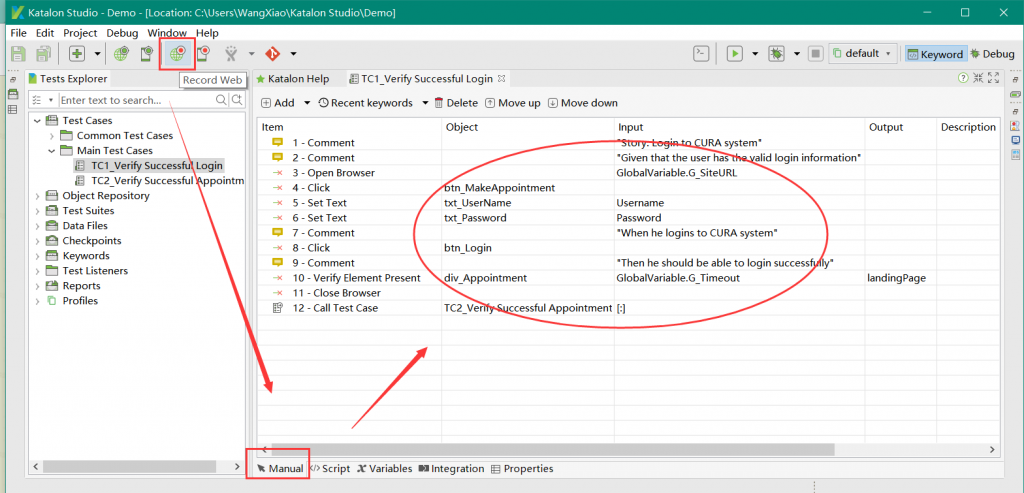
4.支持脚本编辑模式
Katalon Studio提供
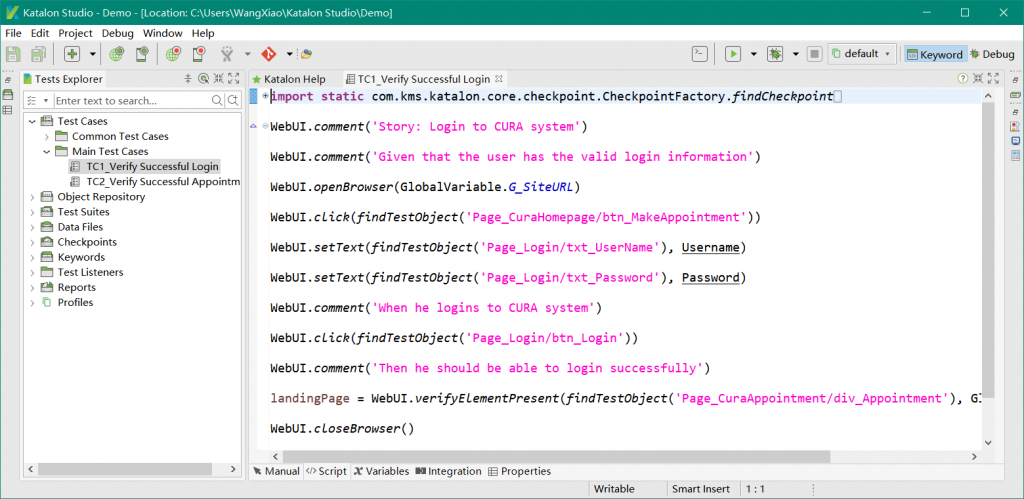
5.手动抓取元素
Katalon Studio除了支持录制脚本和直接编辑代码模式外, 还提供了 “Spy Web” 和 “Spy Mobile” 的功能,可以手动抓取想要获取的界面元素,然后将页面元素存储在对象页面对象库中,在写脚本时可以直接调用。
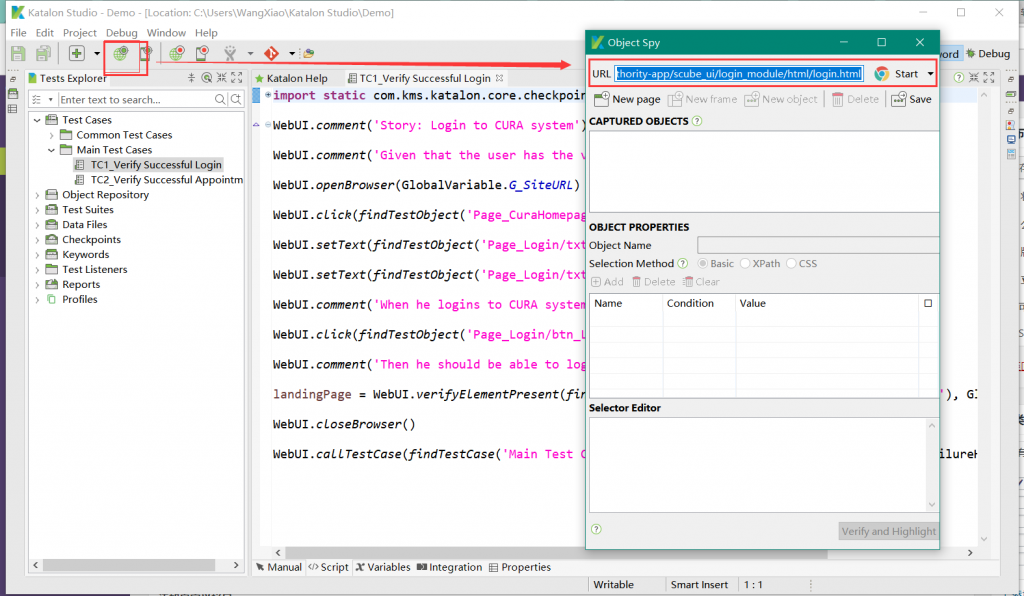
6.内置关键字
Katalon Studio对于Web、Mobile、API,katalon 封装了丰富的关键字,比如打开/关闭浏览器、点击、调用用例、输入文本、弹出框处理、获取元素属性值等等,几乎覆盖了测试中用到的所有操作,在使用时直接调用即可,无需再次封装。另外还支持自定义关键字,实现特殊功能。关键字管理如下图。
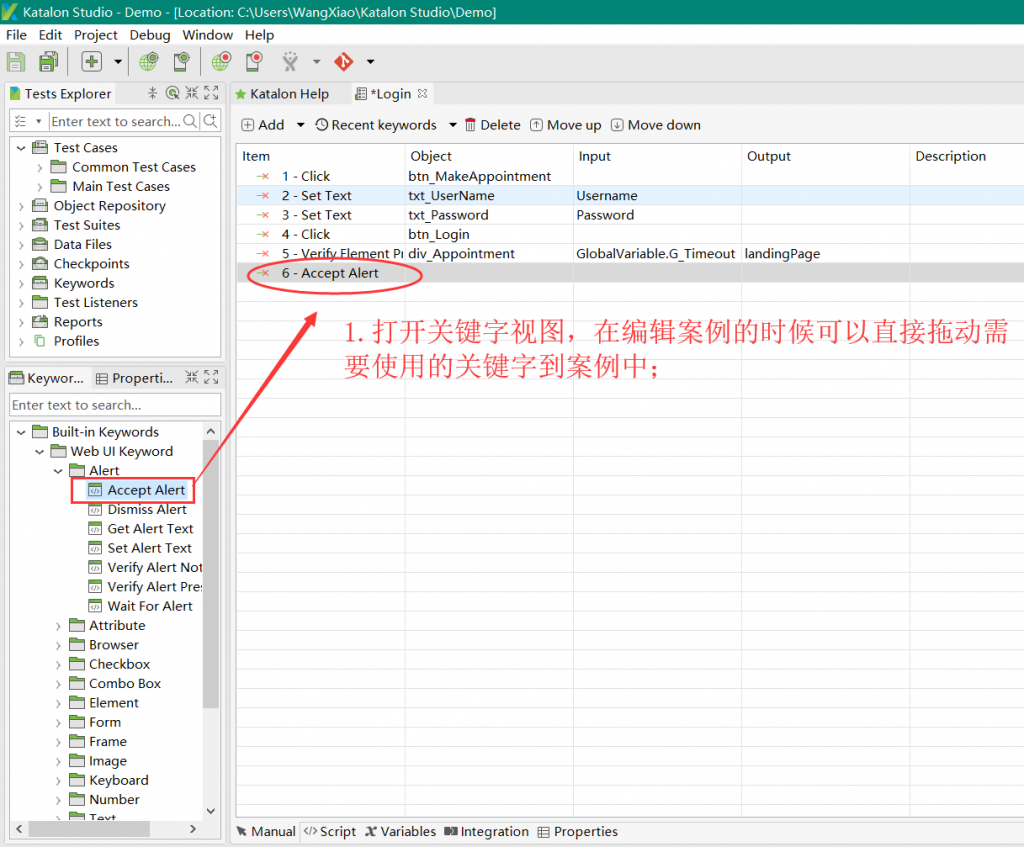
7.数据管理独立化
Katalon Studio 提供 Data File 对象,它能从外部资源获得数据。数据源支持多种格式: Excel、csv、database等格式文件。同时可以针对单一测试案例新增变量,通过变量实现参数化。
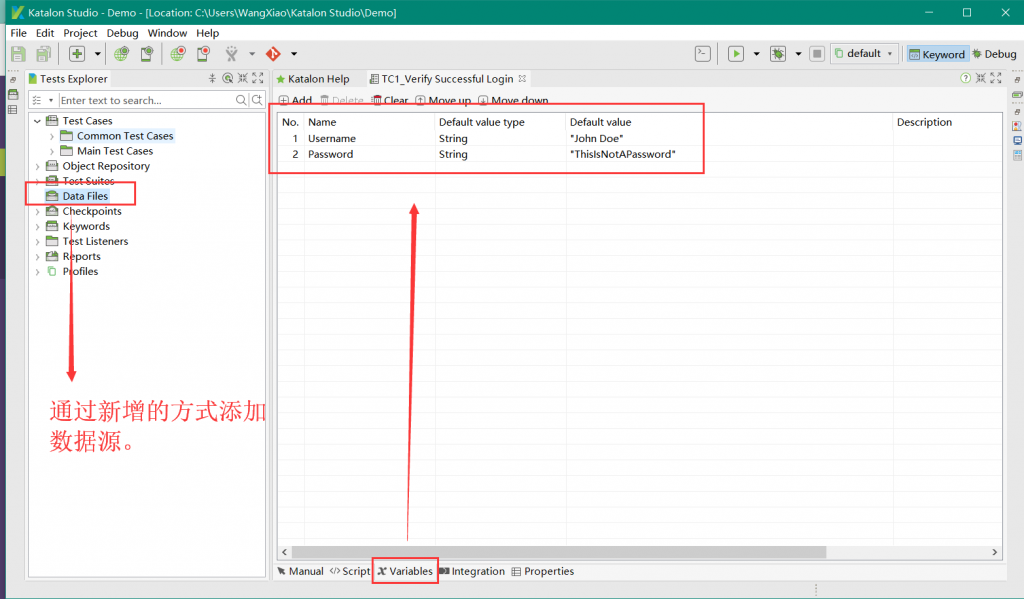
8.支持扩展和自定义
Katalon 允许用户自定义Method,Test Listeners、KeyWord,也可以导入导入外部jar包以实现更复杂的功能。
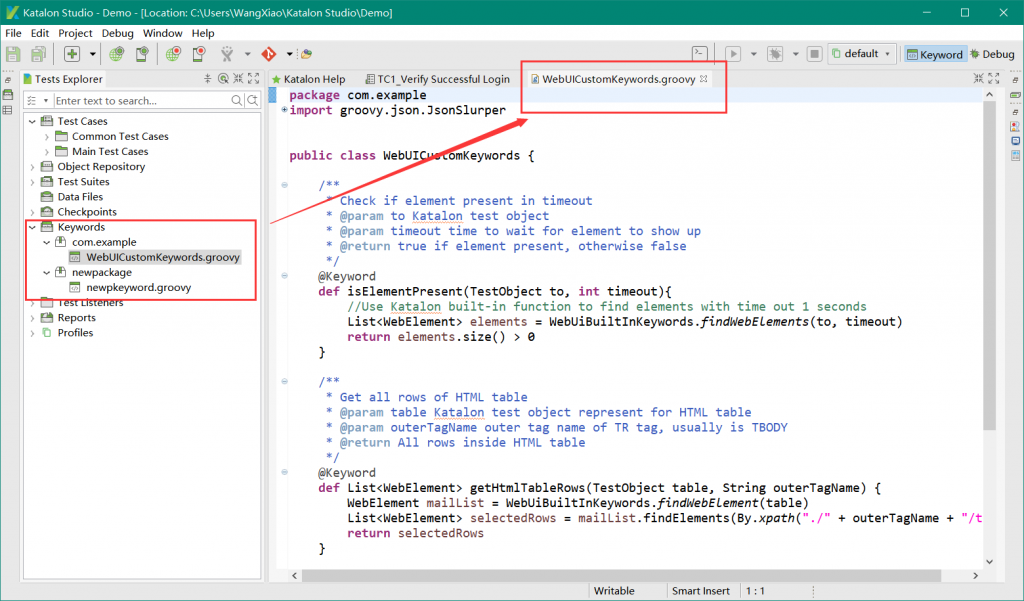
9.可持续集成
Katalon Studio 可以和多个测试管理系统和 bug 追踪系统集成,包括qTest和Jira来提交 bug,测试日志查看清晰和输出测试结果详细。
Katalon Studio 提供直观、友好的执行报告,包含测试失败时捕捉的截屏,支持执行过程录制视频,测试报告可以输出成CSV,HTML 和PDF 等格式文件。
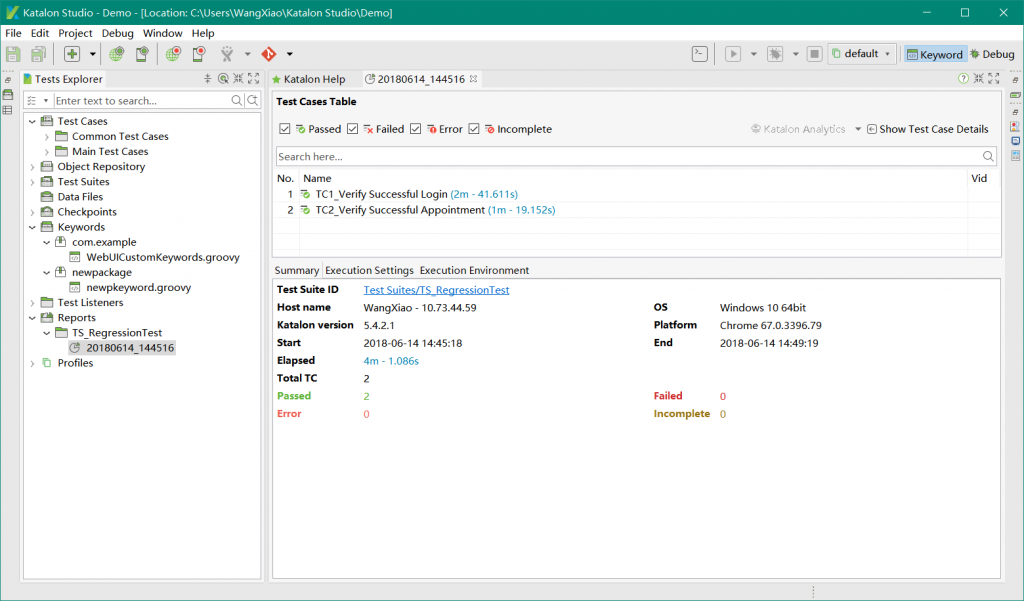
三、Katalon Studio的不足
1.相关中文文档较少
目前国内 Katalon Studio的用户非常少,相关的使用文档也很少。同时互联网上可以搜到的解决问题的方案也比较少。
2.部分不支持中文
Katalon Studio目前不支持使用中文命名文件夹、页面对象、案例名称等,测试报告也不支持中文。
四、环境支持
这个章节将帮助您正确地为Katalon Studio准备环境。首先,需要确定您的计算机是否满足了能够正常使用Katalon Studio的系统需求。
1、支持的系统
| 操作 系统 | Windows 7, Windows 8, Windows 10, macOS 10.11+, Linux (Ubuntu based) |
|---|---|
| CPU | CPU的处理频率至少1 GHz 或者更高的 32-bit (x86) or 64-bit (x64) 的处理器 |
| 内存 | 最少: 1 GB 内存 (32-bit) or 4 GB 内存 (64-bit) 推荐: 4 GB 内存 (32-bit) or 8 GB内存 (64-bit) |
| 硬盘 | 最少1 GB可用硬盘空间,额外的磁盘空间需要依赖于项目源代码和生成的执行报告。 |
注意:在使用Katalon Studio的过程中,可能出现弹出提示框框字体显示不全或者界面显示异常的情况。由于Katalon Studio的默认字体大小设置了100%,为了确保你正常的使用Katalon Studio,你当前的操作系统缩放与布局需要设置成为100%。
2、支持的浏览器及其版本
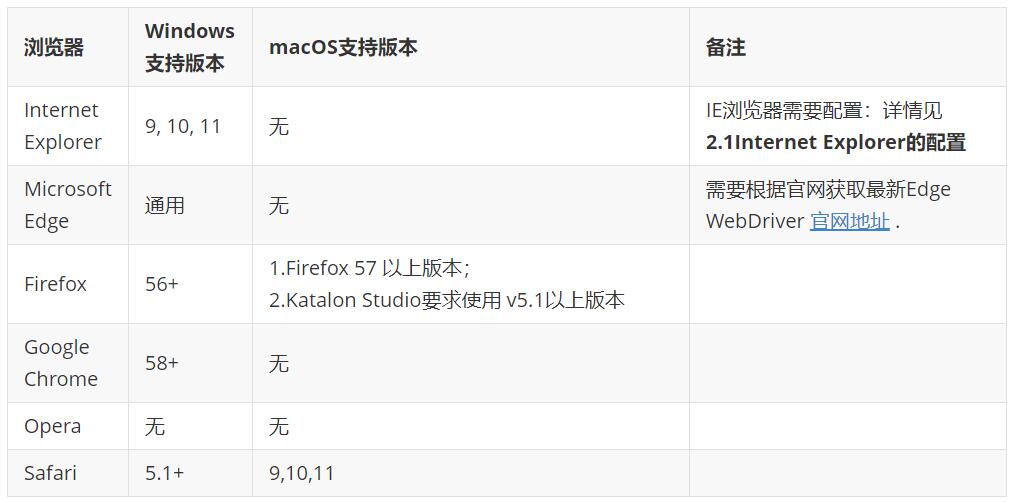
2.1 Internet Explorer的配置
为了在Internet Explorer上正常运行自动化测试,您需要以下设置:
1.对于IE 7或更高的浏览器:启用保护模式必须与所有区域设置要一致(启用/不启用)。设置不一致则无法正常驱动IE浏览器报错:<!--`Unexpected error launching Internet Explorer. Protected Mode settings are not the same for all zones.`-->
通过以下路径设置:Internet选项--安全--启用保护模式(修改要求重新启动IE);建议全部一致启用;
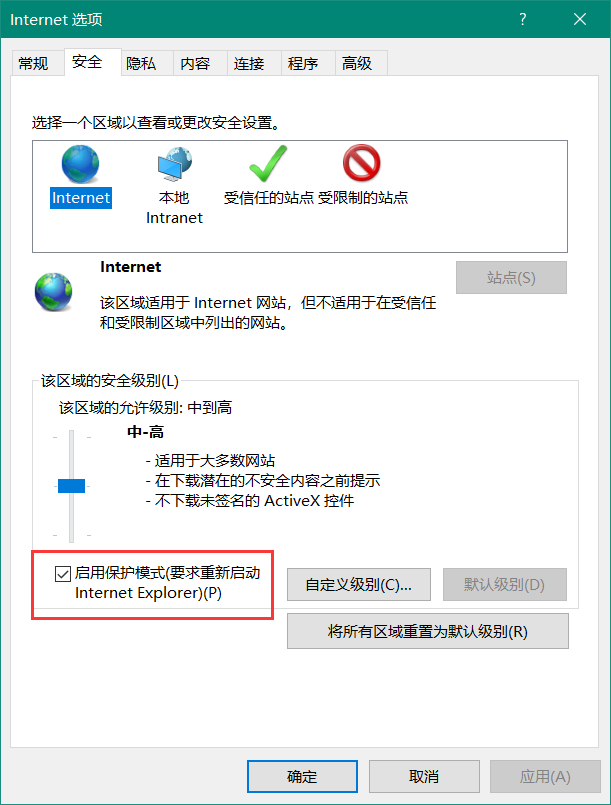
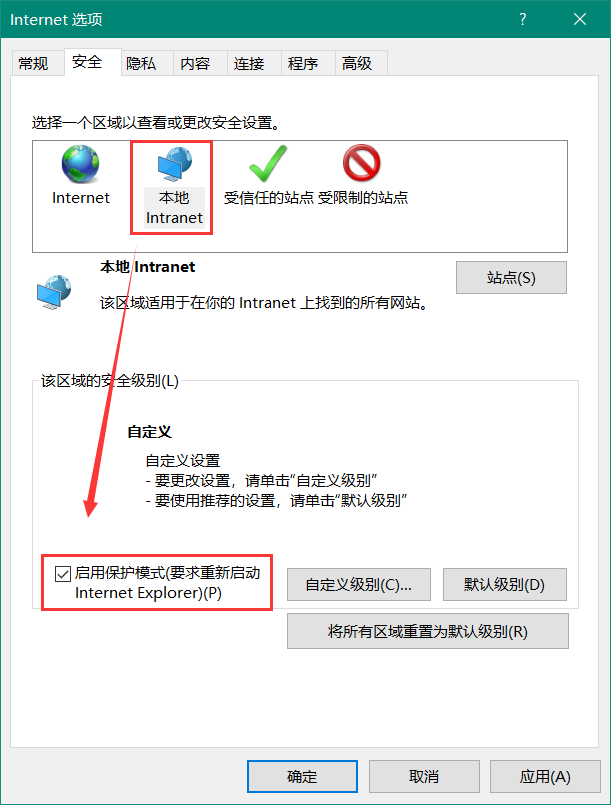
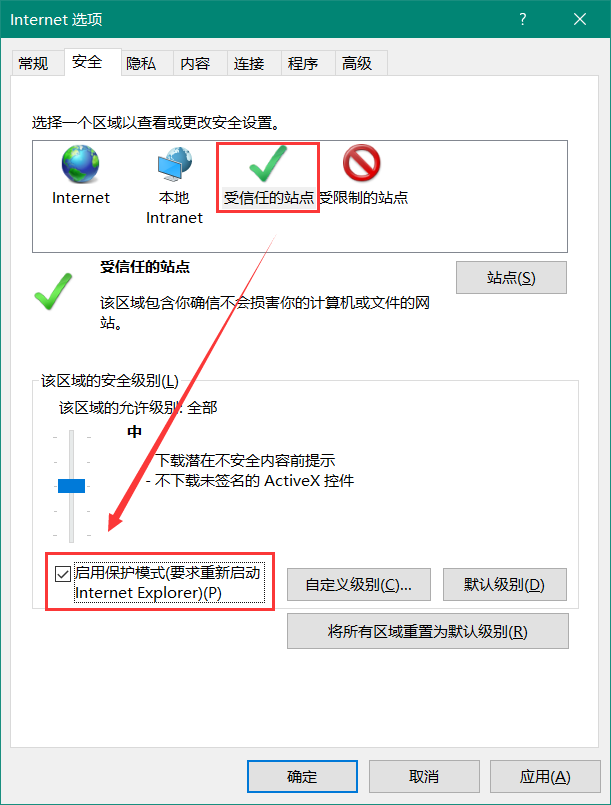
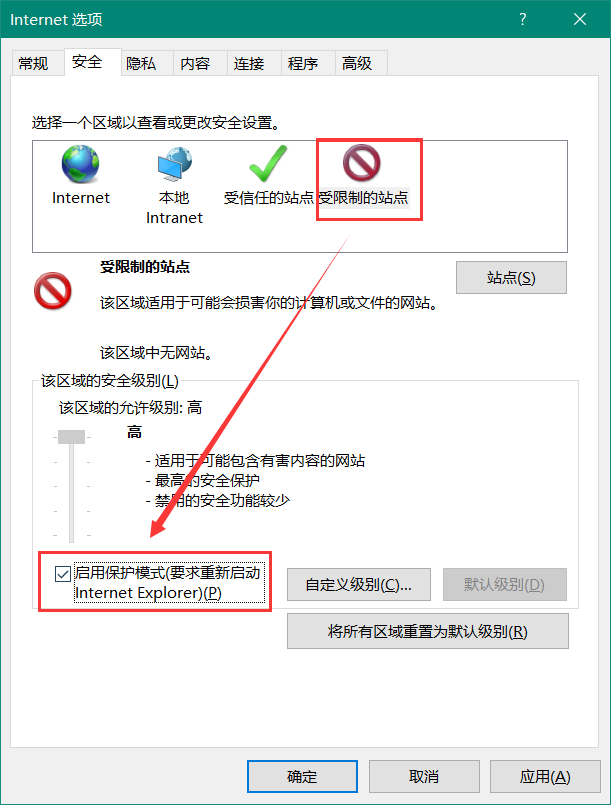
2.浏览器缩放百分比必须设置为100%;
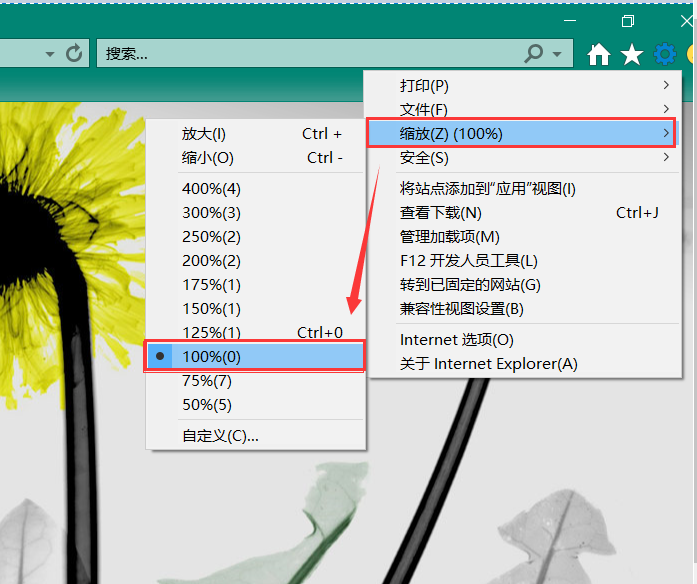
3.必须禁用IE 10和更高IE版本的增强保护模式。通过以下路径设置:Internet选项--高级--启用保护模式(修改要求重新启动IE);
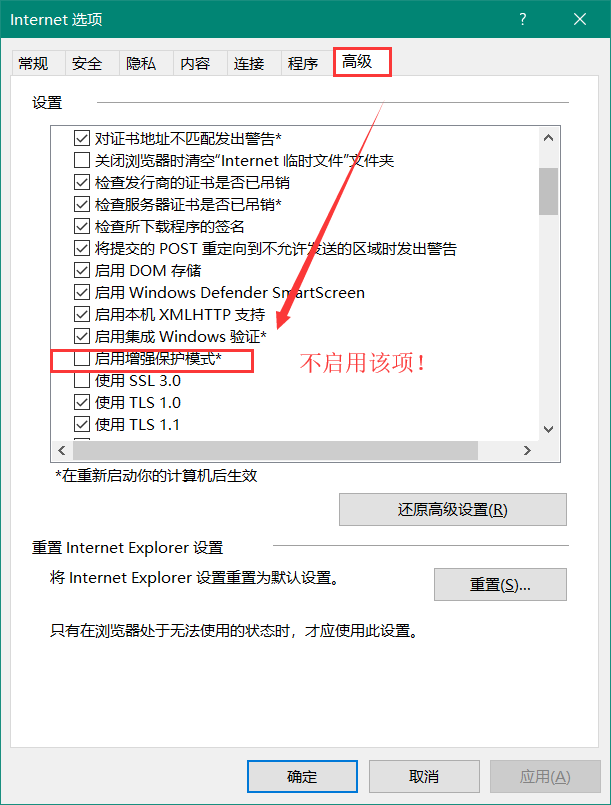
IE11你需要在目标计算机上设置一个注册表条目,这样驱动程序就可以保持与它所创建的Internet Explorer实例的连接。
在开始-运行(win+R)输入“regedit”;进入注册表编辑界面;
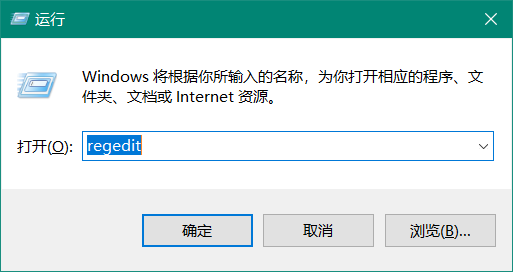
定位到FEATURE_BFCACHE ,如果没有的话新建一项FEATURE_BFCACHE ;
32-bit 系统路径:HKEY_LOCAL_MACHINE\SOFTWARE\Microsoft\Internet Explorer\Main\FeatureControl\FEATURE_BFCACHE.
64-bit 系统路径: HKEY_LOCAL_MACHINE\SOFTWARE\Wow6432Node\Microsoft\Internet Explorer\Main\FeatureControl\FEATURE_BFCACHE.
在这个子键中,创建一个名为iexplore.exe的DWORD并且设置值为0;

五、工具的下载
Katalon Studio为免安装程序,需要去官网下载该工具:官网地址
1.进入官网下载,点击【Download】-->【Download now】
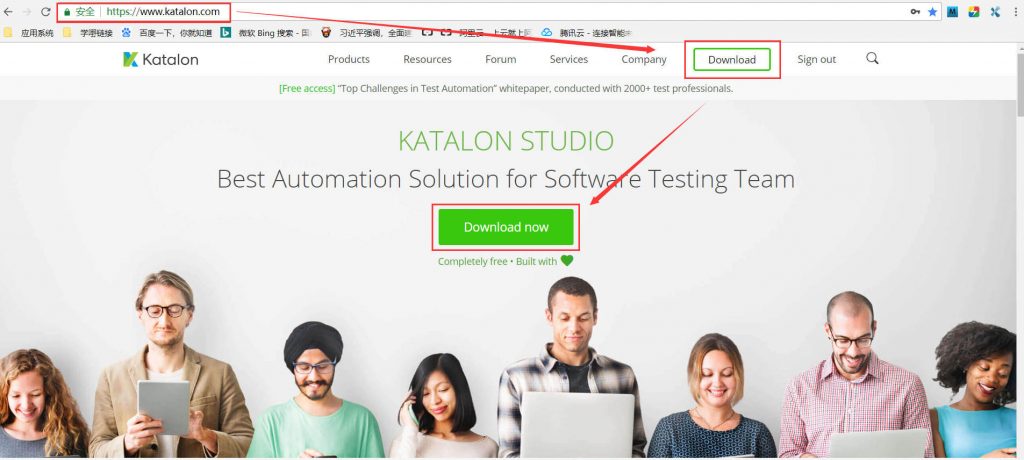
2.选择针对操作系统所需要的版本进行下载;
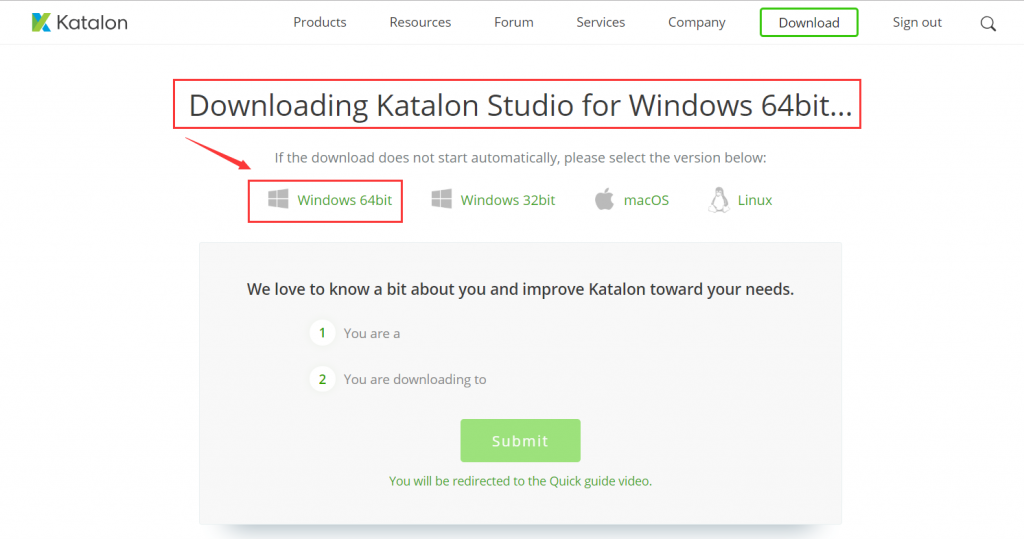
3.下载之后直接解压,进入主目录,点击katalon.exe运行。首次打开需要输入用户名和密码登录;在linux操作系统上,安装openjdk后,直接解压下载的安装包,使用命令行运行程序。(此说明文档使用Windows系统操作)
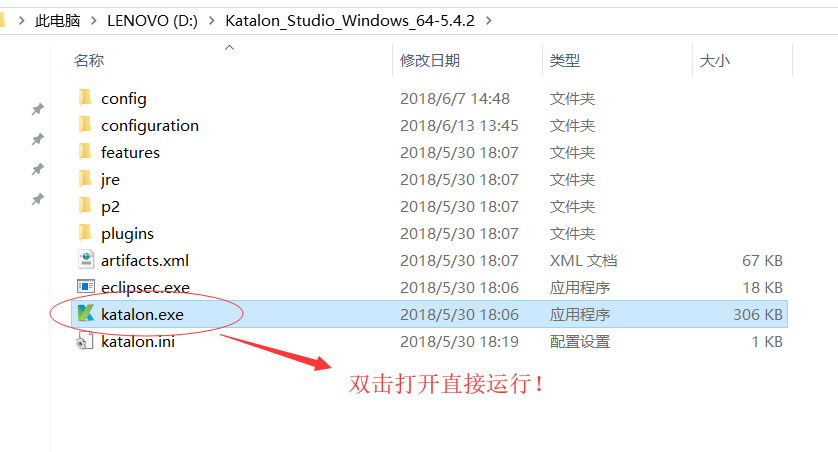
4.新建项目,点击File--New--Project,创建新项目;Katalon Studio会自动初始化生成一系列的工程目录文件;
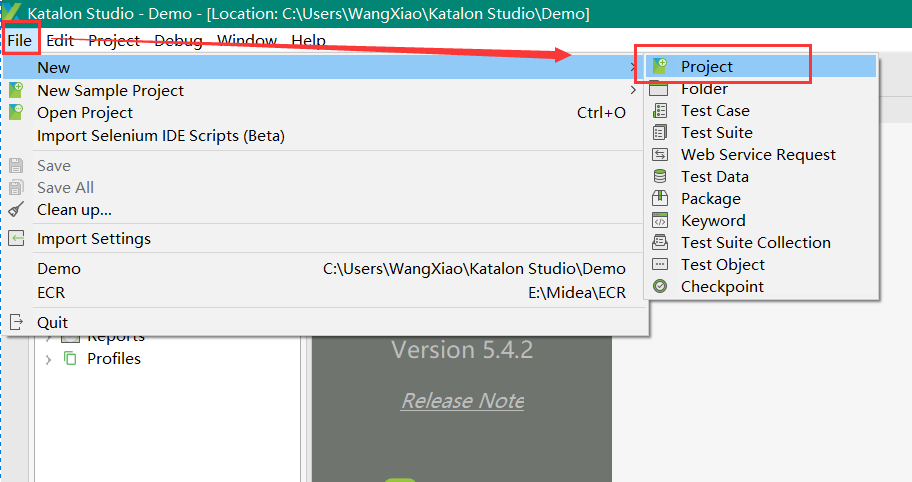
至此,你已经初步认识了Katalon Studio,此篇文章只是Katalon Studio的开篇之作,接下来我们会详细介绍Katalon Studio的使用方法和一些操作技巧,甚至会推出官方文档的翻译文章,希望大家持续关注。
文章评论(38)
Sildenafil Sales - best place to buy cialis online Stendra Us Without A Script Pharmacy Viagra Serios Bestellen
Buy Levitra Line - Cialis Want To Buy Tab Provera Australia Cheapeast
Amoxicillin Tablets Ingredients - Cialis Rem Again
一、web链接录制时需要允许flash,但是直接打开浏览器访问链接就不用允许flash。
二、App的进行录制吗
谢谢亲,能帮忙解答一下吗
1.web录制使用什么浏览器,建议使用谷歌浏览器,安装录制插件;
2.APP自动化,同样可以录制脚本;
建议录制脚本后,自己修改脚本优化脚本的准确性。这样脚本的执行成功率高,建议后续进阶直接使用script模式自己编写脚本,执行案例成功率最高。
你好,我在点击了record web之后,提示cannot generate test steps 。但是换一台电脑可以,不知道为什么会这样。
这个问题我已经解决了,做了两件事,但是不确定是那件事解决了这个问题,一件是在防火墙那边允许了几种浏览器driver,但是这件事之前我已经做过了,当时没有反应,另一件就是在katalon.ini里加上两句输出log的命令,然后在katalon安装路径下运行cmd执行eclipsec.exe -clean。具体究竟是哪个方法解决了这个问题我没有继续看,如果有朋友也遇到跟我一样的问题可以试试。
赞!
应该是第二种,我也遇到了,按照搜索的教程使用了第二种方案解决了
大佬在吗,我想问下Katalon怎么调用离线版的谷歌呀
离线版的谷歌是什么意思?
你想执行案例的时候不显示操作界面?
不是,是不用安装的浏览器,点.exe就运行的
请问下 执行Excel测试用例时,怎么将 执行的结果回写到 EXCEL对应的列中?
您好,katalon响应体出现乱码怎么解决呀
您好,katalon响应出现乱码怎么解决啊
你好,需要根据具体报错信息分析,欢迎进QQ群交流:670250199
👍 👍
2.部分不支持中文
Katalon Studio目前不支持使用中文命名文件夹、页面对象、案例名称等,测试报告也不支持中文。
请问,不支持中文是否包括识别对象的属性比如text包含中文?
你好,这个元素属性支持中文,元素、测试案例、测试套件、测试套件集合等一系列备注支持中文,项目工程路径不支持。
只要项目的工程路径不包含中文就行
在Data File中,文件的编码格式为UTF-8,文件格式为:cvs,结果导入到katalon中,出现了乱码,不知道是否遇到过此问题?
暂时没有遇见这种情况。截图发一下看看。关注一下公众号,后台留言。
已关注,这上面发不了截图,我你们团队的微信了
测试案例之间数据的存储和调用方法:https://www.testclass.cn/katalon_studio_save_and_read_data.html
案例之间的调用是使用call test case. katalon studio 有封装的方法,直接在打开的测试用例界面,点击Add,选择需要调用的案例添加就行了。
案例之间的调用是使用call test case. katalon studio 有封装的方法,直接在打开的测试用例界面,点击Add,选择需要调用的案例添加就行了。
如果要导入jar包,要怎么导入呢?
在项目配置里面导入:Project -> Settings -> External Libraries -> Add
挺实用的,谢谢。
Katalon Studio 好像还可以做移动端自动化?
是的,亲。
kankan
阅。
打赏一下,不用谢我。如果博主出详细的操作说明就更好。
多谢博主,最近刚好在做UI自动化。
关注关注
多谢,马上会更新详细的操作说明...